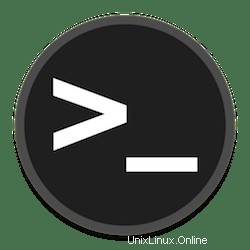
Dans ce didacticiel, nous allons vous montrer comment installer Micro Text Editor sur Ubuntu 20.04 LTS. Pour ceux d'entre vous qui ne le savaient pas, Micro est un terminal gratuit et open source basé sur éditeur de texte qui s'efforce d'être simple et intuitif à utiliser tout en profitant des dernières fonctionnalités des terminaux. En même temps, il cherche à tirer parti de toutes les capacités des terminaux modernes. Comme son nom l'indique déjà, Micro se veut être quelque chose comme un successeur de l'éditeur nano pour sa facilité d'installation et d'utilisation.
Cet article suppose que vous avez au moins des connaissances de base sur Linux, que vous savez utiliser le shell et, plus important encore, que vous hébergez votre site sur votre propre VPS. L'installation est assez simple et suppose que vous s'exécutent dans le compte root, sinon vous devrez peut-être ajouter 'sudo ‘ aux commandes pour obtenir les privilèges root. Je vais vous montrer l'installation pas à pas du Micro Text Editor sur Ubuntu 20.04 (Focal Fossa). Vous pouvez suivre les mêmes instructions pour Ubuntu 18.04, 16.04 et toute autre distribution basée sur Debian comme Linux Mint.
Prérequis
- Un serveur exécutant l'un des systèmes d'exploitation suivants :Ubuntu 20.04, 18.04, 16.04 et toute autre distribution basée sur Debian comme Linux Mint.
- Il est recommandé d'utiliser une nouvelle installation du système d'exploitation pour éviter tout problème potentiel.
- Accès SSH au serveur (ou ouvrez simplement Terminal si vous êtes sur un ordinateur de bureau).
- Un
non-root sudo userou l'accès à l'root user. Nous vous recommandons d'agir en tant qu'non-root sudo user, cependant, car vous pouvez endommager votre système si vous ne faites pas attention lorsque vous agissez en tant que root.
Installer Micro Text Editor sur Ubuntu 20.04 LTS Focal Fossa
Étape 1. Tout d'abord, assurez-vous que tous vos packages système sont à jour en exécutant le apt suivant commandes dans le terminal.
sudo apt update sudo apt upgrade
Étape 2. Installation de Micro Text Editor sur Ubuntu 20.04.
- Installez Micro Text Editor à partir de GitHub.
Par défaut, Micro n'est pas disponible sur le référentiel de base Ubuntu 20.04. Exécutez maintenant la commande suivante ci-dessous pour télécharger le programme d'installation de Micro Text Editor depuis son GitHub :
curl https://getmic.ro | bash
Ensuite, exécutez la commande suivante pour copier le microfichier dans /usr/bin/ dossier :
sudo mv micro /usr/local/bin
Vérifiez la version de Micro installée :
micro --version
- Installez Micro Text Editor à l'aide de Snap.
Si le gestionnaire de packages Snapd n'est pas déjà installé, vous pouvez l'installer en exécutant la commande suivante ci-dessous :
sudo apt install snapd
Pour installer Micro Text Editor, utilisez simplement la commande suivante :
sudo snap install micro --classic
Étape 3. Accéder à Micro Text Editor sur Ubuntu Linux.
Une fois l'installation réussie, exécutez le chemin suivant sur votre bureau pour ouvrir le chemin :Activities -> Show Applications -> Micro Text Editor ou en le lançant via le terminal avec la commande ci-dessous :
micro
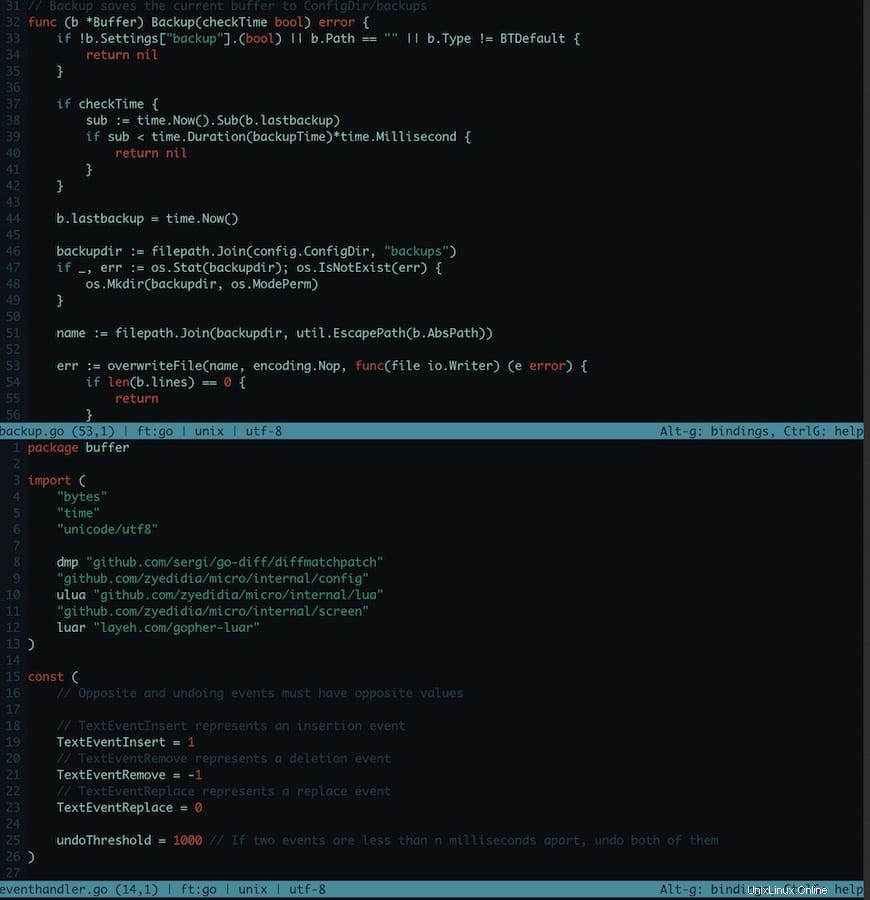
Félicitations ! Vous avez installé Micro avec succès. Merci d'avoir utilisé ce didacticiel pour l'installation de Micro Text Editor sur le système Ubuntu 20.04 LTS Focal Fossa. Pour obtenir de l'aide supplémentaire ou des informations utiles, nous vous recommandons de consulter le Microsite Web.